Apple Books est une excellente application pour lire des ebooks sur votre iPhone, iPad ou Mac. Une application native comme Books élimine le besoin d’une application de lecture électronique tierce ou même d’un lecteur de livres électroniques dédié comme un Kindle. Outre l’achat de livres dans la boutique Apple, vous pouvez même enregistrer des PDF dans l’application Books sur votre iPhone et votre iPad.
L’un des grands avantages de Apple Books est qu’il synchronise le livre que vous téléchargez sur votre iPhone sur tous les appareils Apple connectés au même compte iCloud. Ainsi, si vous commencez à lire un livre sur votre iPhone, vous pourrez le reprendre plus tard là où vous vous êtes arrêté sur votre iPad ou votre Mac. Cependant, il se peut que vos Apple Books ne soient pas synchronisés entre les appareils et que vous deviez recommencer le livre ou un document depuis la première page. Heureusement, il existe quelques moyens de résoudre le problème de synchronisation d’Apple Books entre l’iPhone et l’iPad.
1. Assurez-vous que les deux appareils sont connectés au Wi-Fi
La synchronisation de tout contenu entre un iPhone et un iPad se fait via iCloud. Les deux appareils doivent donc être connectés à un réseau Wi-Fi. Parfois, un réseau Wi-Fi instable peut également entraver la bonne synchronisation. Cela affecterait les livres ajoutés se reflétant sur votre iPad à partir de votre iPhone.

Donc, connectez les deux appareils à un réseau Wi-Fi, de préférence une bande de fréquence de 5GHz si vous avez un routeur à double bande. Donnez-leur à tous les deux quelques minutes pour synchroniser les données d’Apple Books. Nous avons recommandé une connexion Wi-Fi stable plutôt qu’une connexion de données mobiles ou un hotspot.
2. Connectez-vous au même compte iCloud sur les deux appareils
Une condition préalable à la synchronisation de vos livres sur vos appareils Apple: le même compte Apple connecté sur tous les appareils Apple. Voici comment vérifier si tous les appareils utilisent le même identifiant Apple depuis votre iPhone.
Étape 1: Ouvrez l’application Réglages sur votre iPhone et appuyez sur votre profil en haut pour accéder aux paramètres iCloud.
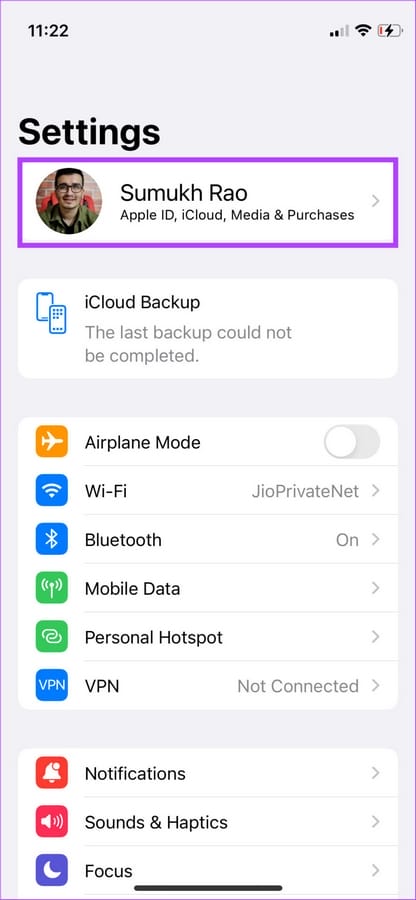
Étape 2: Faites défiler l’écran jusqu’en bas. C’est là que vous verrez la liste de tous les appareils connectés au même identifiant Apple.
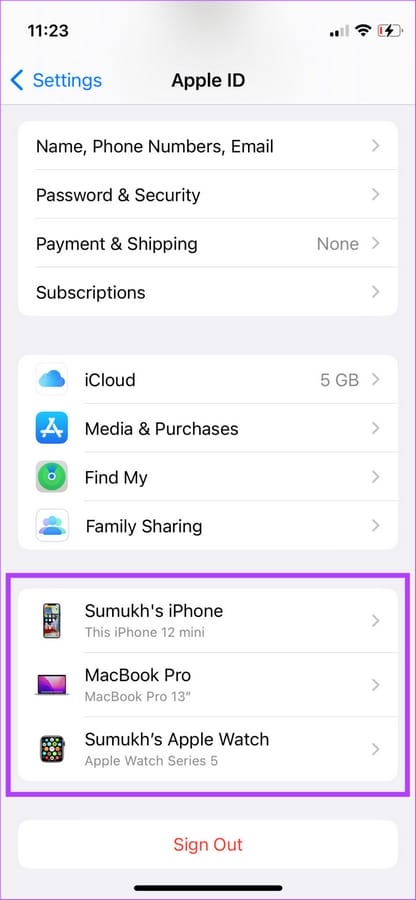
Si votre iPad ne figure pas dans cette liste, cela signifie que vous utilisez un identifiant Apple différent. Connectez-vous avec le même identifiant Apple que votre iPhone et vos livres seront synchronisés.
3. Activez la synchronisation iCloud pour les livres
Si votre réseau Wi-Fi ne pose pas de problème, vérifiez si la synchronisation iCloud pour Apple Books est activée. Les livres de votre iPhone ne seront pas reflétés sur votre iPad si vous n’activez pas la synchronisation iCloud pour l’application Livres. Vous devrez activer cette option de synchronisation sur tous les appareils utilisant le même compte iCloud. Voici comment activer la synchronisation iCloud pour l’application Livres.
Vous devrez également suivre les étapes sur votre iPad ou votre Mac.
Étape 1: Ouvrez l’application Réglages sur votre iPhone.
Étape 2: Appuyez sur votre nom en haut de l’écran Réglages.
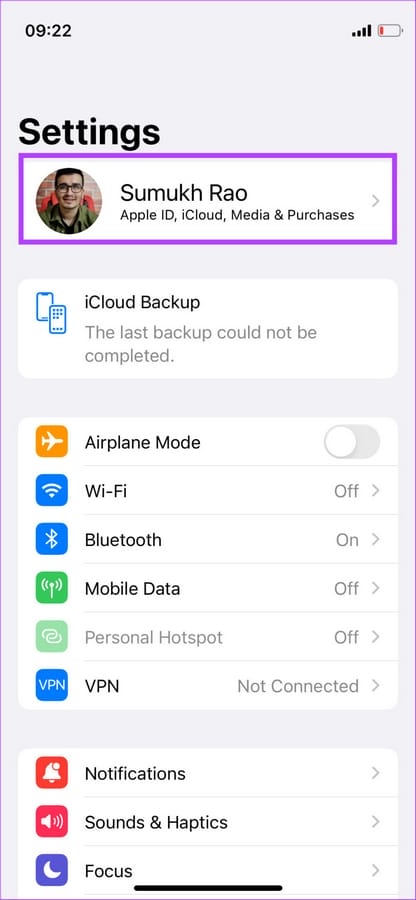
Étape 3: Appuyez ensuite sur l’option iCloud.
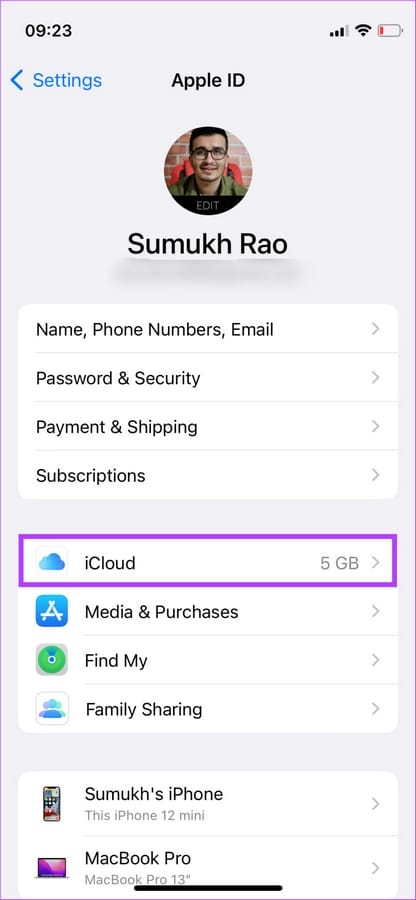
Étape 4: Appuyez sur Afficher tout.
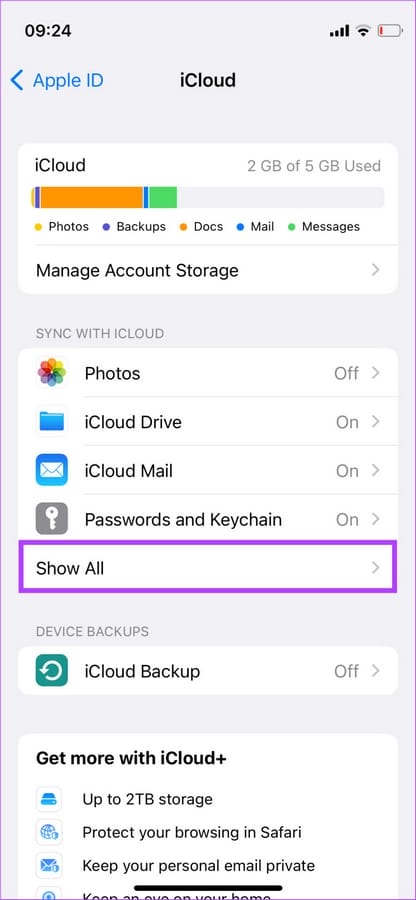
Étape 5: Faites maintenant défiler vers le bas pour localiser l’option Livres. Activez le commutateur à côté d’elle. Si le bouton est déjà activé, désactivez-le en appuyant dessus. Puis, réactivez le bouton pour l’activer.
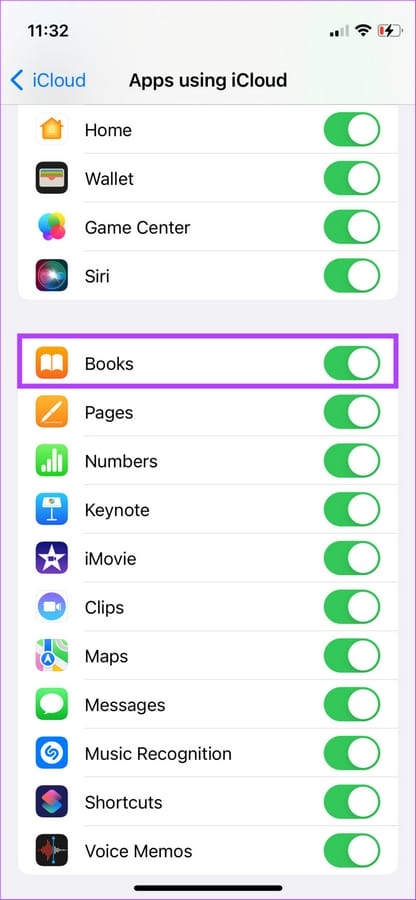
4. Déconnectez-vous de votre identifiant Apple et reconnectez-vous
Vous pouvez résoudre la plupart des problèmes de synchronisation en vous déconnectant de votre compte Apple et en vous reconnectant. Cela permettra de réactiver la synchronisation iCloud sur vos appareils. Si tout se passe bien, vous pourrez lire les livres de votre iPhone sur votre iPad. Effectuez ces étapes sur votre iPhone et votre iPad. Voici comment procéder.
Étape 1: Ouvrez l’application Réglages sur votre iPhone et appuyez sur votre profil en haut pour accéder aux réglages iCloud.
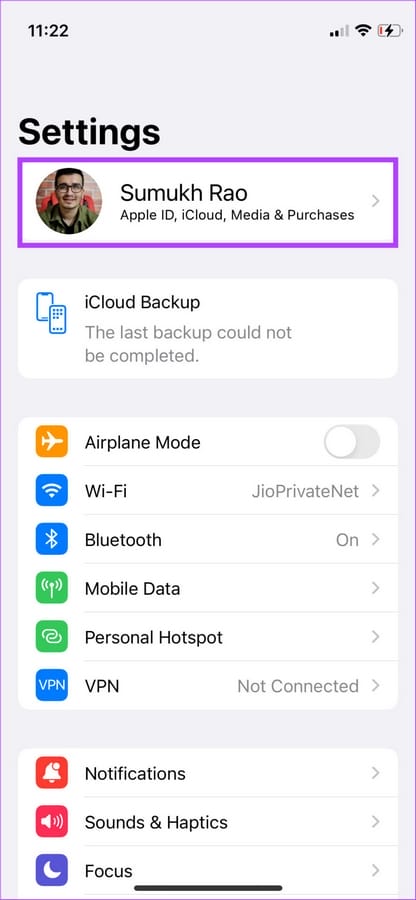
Étape 2: Faites défiler la page jusqu’en bas. Tapez sur l’option Déconnexion.
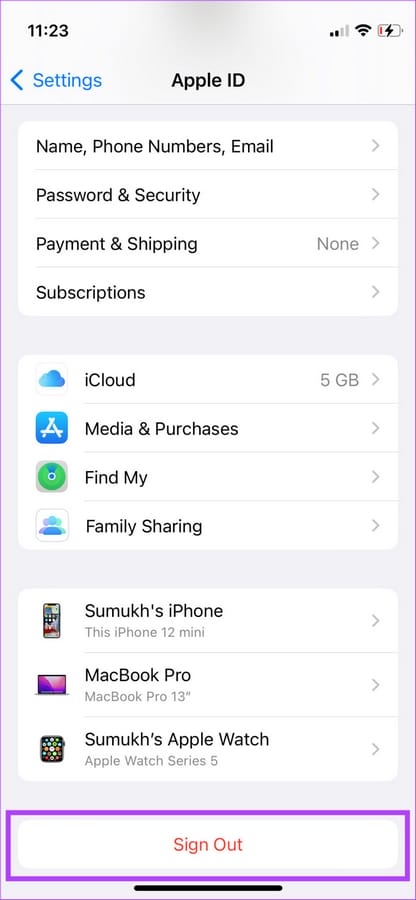
Étape 3: Saisissez le mot de passe de votre Apple ID, puis sélectionnez Désactiver dans le coin supérieur droit.
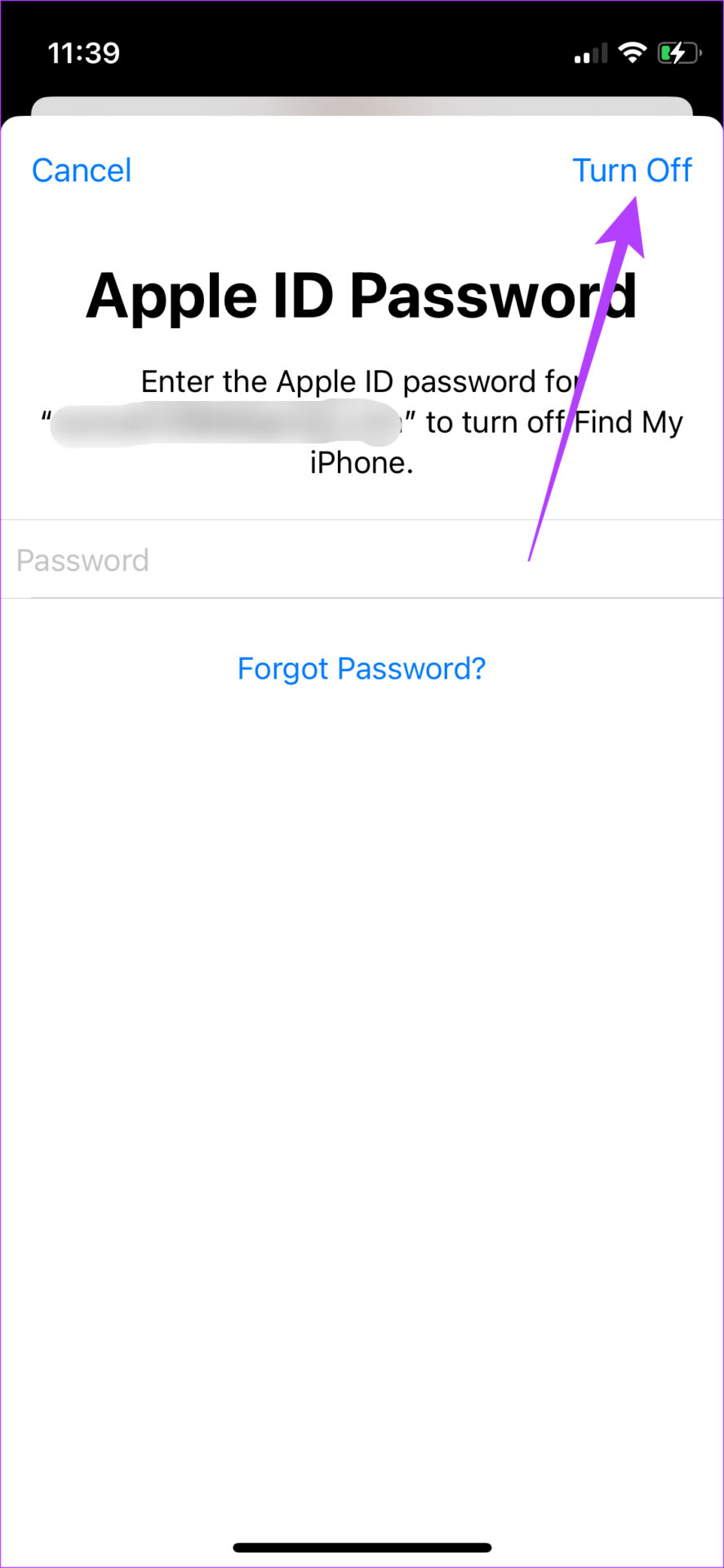
Vous serez ainsi déconnecté de votre compte Apple. Connectez-vous à un réseau Wi-Fi stable, reconnectez-vous en utilisant le même identifiant et laissez votre iPhone et votre iPad se synchroniser.
5. Mettez à jour l’application Books à partir de l’App Store
L’utilisation d’une ancienne version de l’application Books peut entraîner un problème fréquent. Si l’application présente un bug, une version mise à jour le corrigera très probablement. Voici comment vérifier les mises à jour sur votre iPhone.
Étape 1: Ouvrez l’App Store sur votre iPhone et appuyez sur votre photo d’affichage dans le coin supérieur droit.
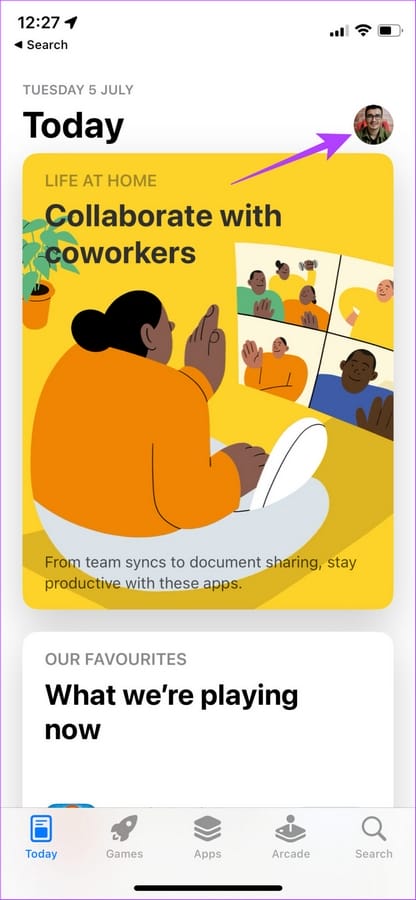
Étape 2: Faites défiler vers le bas pour voir une liste de toutes les mises à jour en attente. Sélectionnez l’option Mise à jour à côté de Books si une mise à jour est disponible.
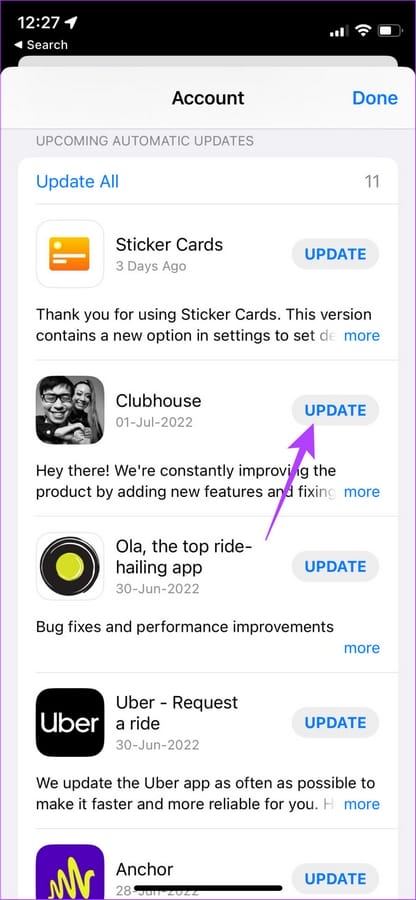
6. Désinstaller et réinstaller l’application Livres
Si aucune mise à jour n’est disponible pour l’application Livres, vous pouvez également essayer de désinstaller l’application de votre iPhone et iPad avant de la réinstaller. Ainsi, si l’application se comporte mal sur vos appareils, la réinstallation devrait régler le problème.
Étape 1: Appuyez et maintenez enfoncée l’icône de l’application Books sur votre écran d’accueil.
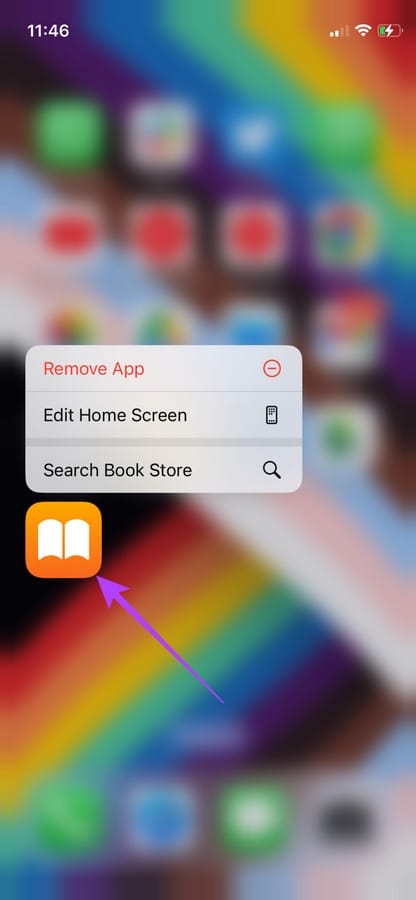
Étape 2: Sélectionnez l’option Supprimer l’application dans la fenêtre contextuelle.
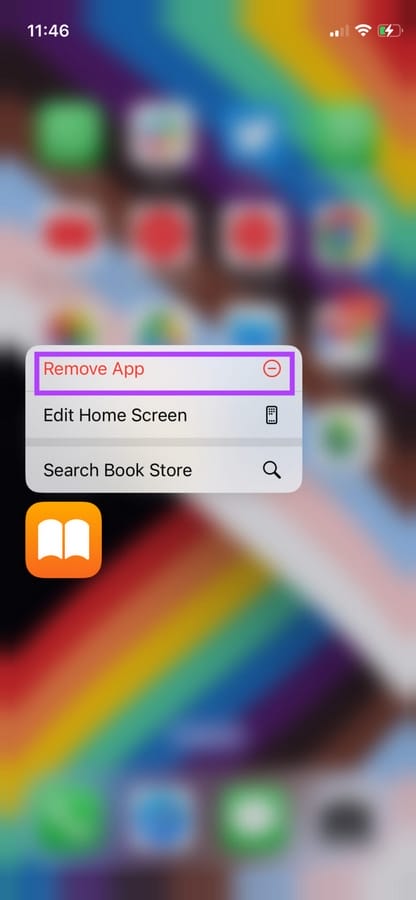
Étape 3: Choisissez Supprimer l’application dans l’invite.
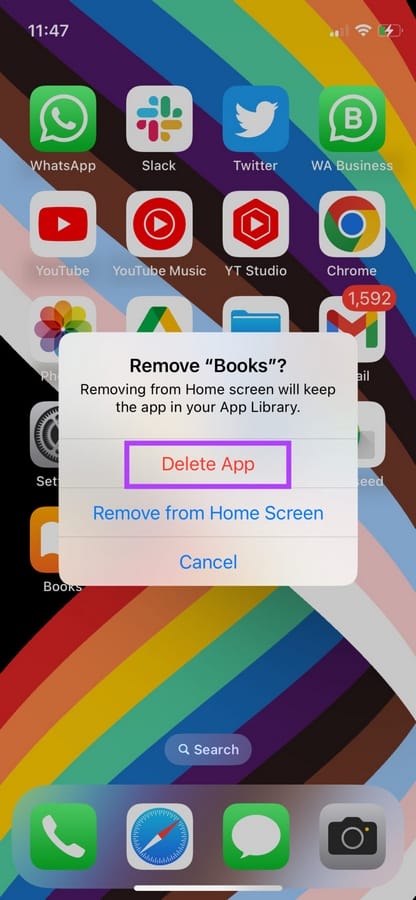
Étape 4: Tapez à nouveau sur l’option Supprimer pour confirmer l’action.
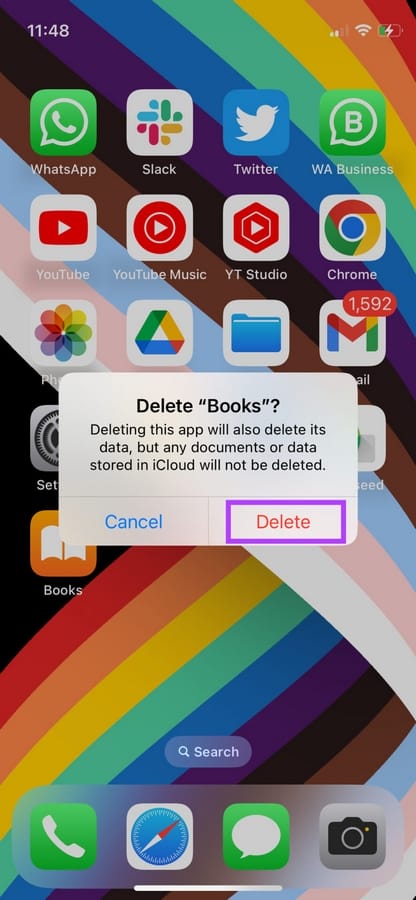
Étape 4: Rendez-vous sur l’App Store et recherchez Books.
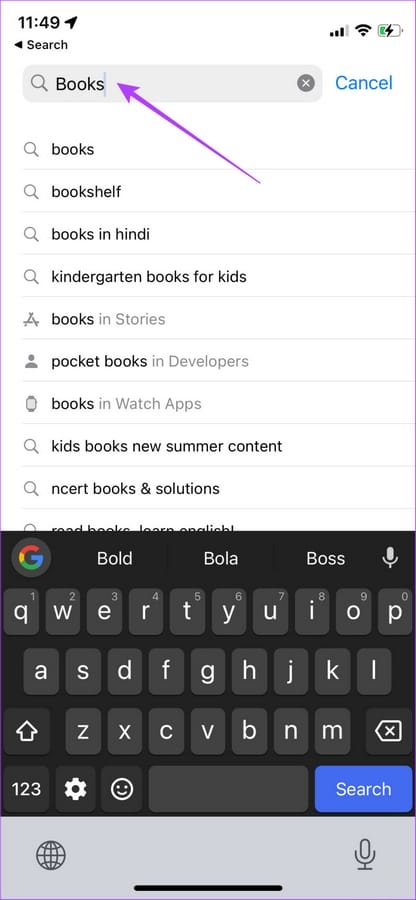
Étape 5: Appuyez sur le bouton de téléchargement à côté d’Apple Books et attendez que l’installation soit terminée.
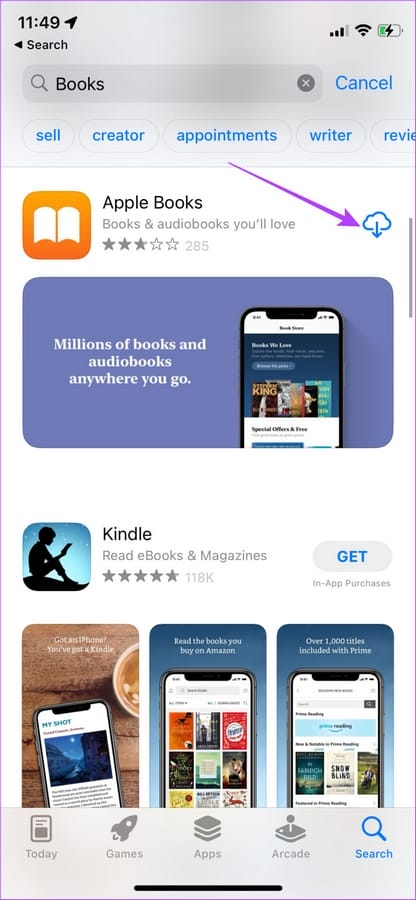
Lisez vos livres sur plusieurs appareils
La beauté de l’écosystème Apple est que vous pouvez commencer à effectuer une tâche particulière sur un appareil et continuer à le faire sur d’autres appareils Apple. Cependant, certains problèmes peuvent empêcher cela. En suivant ces étapes, vous devriez pouvoir résoudre le problème avec Apple Books. Si vous êtes un fervent lecteur sur votre iPhone, consultez les meilleures façons de personnaliser l’application Apple Books.
